
Ostatnia aktualizacja

Korzystanie z wcięć w Gmailu pozwala dzielić duże sekcje tekstu, co znacznie ułatwia jego czytanie. Oto jak z nich korzystać.
Formatowanie wiadomości e-mail jest ważne. Jeśli piszesz wiadomość e-mail, chcesz, aby każdy jej punkt miał wpływ.
Podziel zdania, użyj pogrubionego tekstu, wrzuć kilka wcięć. W ten sposób ułatwiasz odbiorcom czytanie — ale musisz wiedzieć, jak to zrobić.
Na szczęście Gmail ułatwia dodawanie wcięć do tekstu, dzięki czemu e-maile są łatwiejsze do odczytania. Oto jak tworzyć wcięcia w Gmailu.
Co to jest wcięcie tekstu?
Wcięcie tekstu to przestrzeń między tekstem a marginesami dokumentu. Jeśli wciśniesz tekst, oznacza to, że umieściłeś tekst z dala od marginesu.
Często ma to na celu podkreślenie na przykład początku nowego akapitu. Wcięcia ułatwiają dzielenie dużych fragmentów tekstu. Dzięki temu dokument tekstowy (na przykład wiadomość e-mail) będzie łatwiejszy do odczytania.
Nowoczesne usługi poczty e-mail, w tym Gmail, pozwalają:
Jak szybko wciąć tekst w Gmailu
Jeśli piszesz e-maila, możesz szybko wciąć tekst w Gmailu, używając skrótu klawiaturowego.
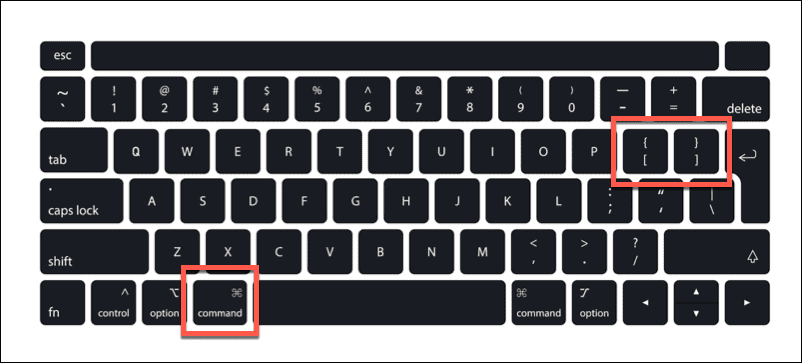
Aby to zrobić w systemie Windows, naciśnij Ctrl + } klawisze wcięcie tekstu z prawej strony. Naciskać Ctrl + { wcięcie tekstu w lewo. Na komputerze Mac użyj skrótów klawiaturowych Polecenie + } aby wciąć tekst w prawo i Polecenie + { zamiast tego wcięcie tekstu w lewo.
Akapit, nad którym pracujesz, będzie miał wcięcie jako całość. Jeśli chcesz podzielić linię, musisz upewnić się, że jest oddzielona od innego tekstu. W przeciwnym razie akapit jako całość będzie miał wcięcie.
Możesz także zaznaczyć istniejący tekst do wcięcia za pomocą tych samych skrótów.
Jak tworzyć wcięcia w Gmailu na komputerach PC i Mac
Jeśli pracujesz w Gmailu w przeglądarce internetowej, możesz również użyć narzędzia do formatowania wcięcie tekstu.
Aby wciąć w Gmailu na PC lub Macu:
- Otwórz Gmaila w przeglądarce internetowej i zacznij pisać e-mail.
- w Komponować w oknie, przesuń migający kursor do wiersza lub akapitu, który chcesz wciąć.
- Na pasek formatowania, wciśnij Wcięcie więcej przycisk, aby wciąć tekst w prawo (z dala od marginesu).
- Aby wciąć tekst w lewo (bliżej marginesu), naciśnij Mniej wcięcia przycisk.
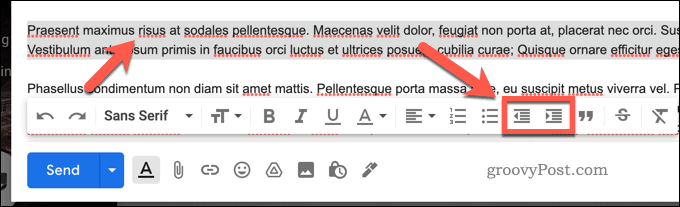
Jak tworzyć wcięcia w Gmailu na urządzeniach mobilnych
Jeśli chcesz wciąć tekst w Gmailu na Androidzie, iPhonie lub iPadzie, będzie to trudne, ponieważ opcje formatowania tekstu w aplikacji Gmail są bardziej ograniczone. Niektóre funkcje są całkowicie niedostępne dla użytkowników mobilnych. Obejmuje to wcięcia tekstu, co oznacza, że nie możesz mieć wcięcia w Gmailu na telefonie komórkowym.
Najlepszym sposobem na dodanie formatowania tekstu do wiadomości e-mail w Gmailu jest skorzystanie z wersji internetowej na komputerze PC lub Mac (lub odpowiedni klient zastępczy). Możesz też najpierw napisać wiadomość e-mail w aplikacji Gmail i zapisać wersję roboczą. Następnie możesz wrócić do wiadomości e-mail na komputerze PC lub Mac i użyć znajdujących się tam narzędzi do formatowania, aby wciąć tekst.
Korzystanie z formatowania tekstu w Gmailu
Możesz wykonać powyższe kroki, aby wciąć tekst w Gmailu, ale istnieją inne sposoby formatowania tekstu. Jeśli jesteś Gmail dla początkujących, nie zapomnij sprawdzić opcji formatowania na pasku narzędzi w Komponować okno lub wyskakujące okienko.
Następnym krokiem jest zastanowienie się, jak pisać e-maile. Piszesz do różnych odbiorców? Dlaczego nie rozważyć używanie różnych podpisów Gmaila aby dopasować się do odbiorców.
Możesz też pomyśleć o planowanie e-maili w Gmailu przygotować wiadomości z wyprzedzeniem.
Jak znaleźć klucz produktu Windows 11?
Jeśli potrzebujesz przenieść klucz produktu Windows 11 lub po prostu potrzebujesz go do czystej instalacji systemu operacyjnego,...
Jak wyczyścić pamięć podręczną Google Chrome, pliki cookie i historię przeglądania?
Chrome doskonale radzi sobie z przechowywaniem historii przeglądania, pamięci podręcznej i plików cookie, aby zoptymalizować wydajność przeglądarki online. Jej jak...
Dopasowywanie cen w sklepie: jak uzyskać ceny online podczas zakupów w sklepie?
Kupowanie w sklepie nie oznacza, że musisz płacić wyższe ceny. Dzięki gwarancjom równoważenia cen możesz uzyskać rabaty online podczas zakupów w...
Jak podarować subskrypcję Disney Plus za pomocą cyfrowej karty podarunkowej
Jeśli cieszyłeś się Disney Plus i chcesz podzielić się nim z innymi, oto jak kupić subskrypcję Disney+ Gift za...
